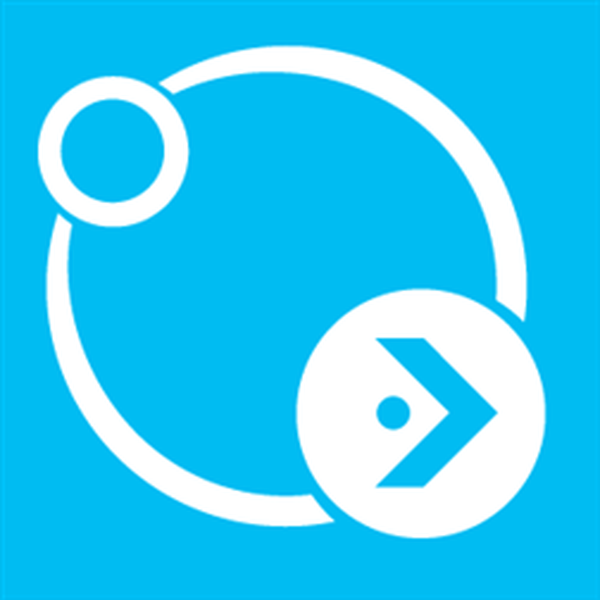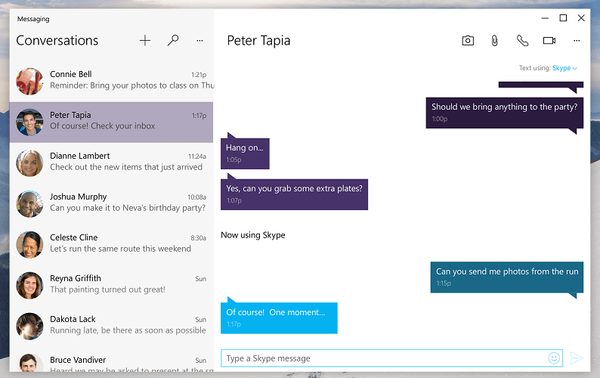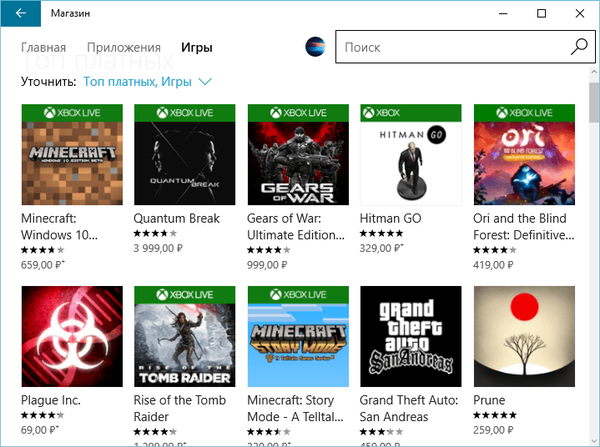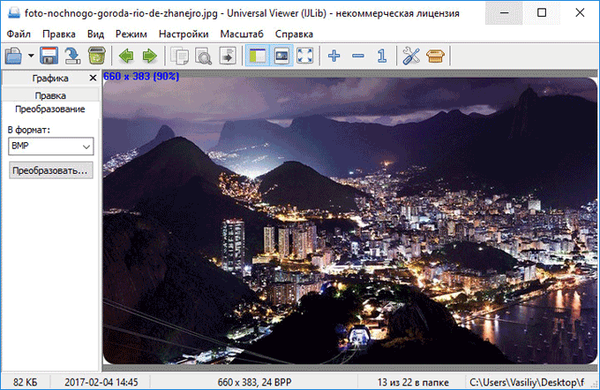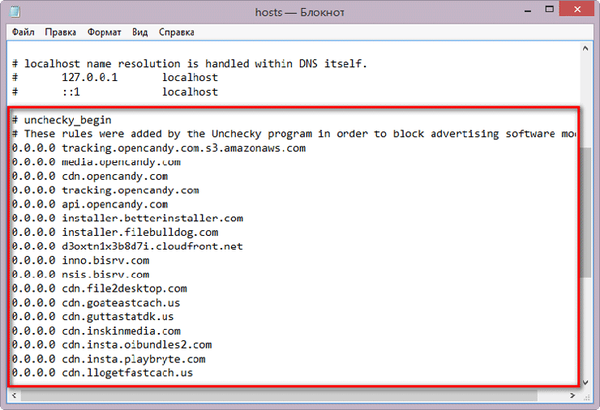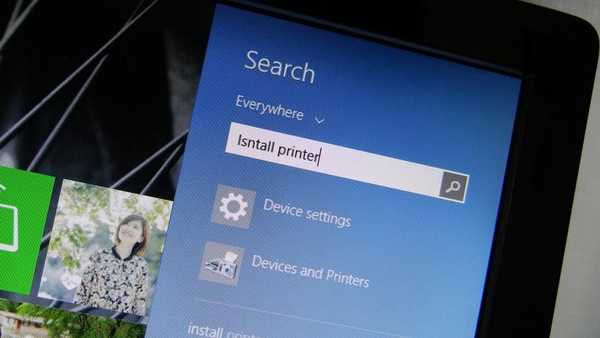Nástroj na odinštalovanie je program na úplné odstránenie nepotrebných programov nainštalovaných v počítači, odstránenie systémových komponentov a aplikácií z obchodu Microsoft Store. Program používa výkonné ďalšie nástroje: Sprievodca odinštalovaním a Monitor inštalácie aplikácií.
Takmer všetci používatelia používajú na svojich počítačoch určité programy, ktoré slúžia na vykonávanie rôznych praktických úloh. Užívatelia si na svoj počítač nezávisle inštalujú softvér potrebný na vykonávanie potrebných funkcií.
obsah:- Nástroj na odinštalovanie: aké programy
- Nainštalujte nástroj na odinštalovanie
- Nástroje v nástroji na odinštalovanie
- Monitor inštalácie softvéru v nástroji na odinštalovanie
- Odinštalujte programy v nástroji na odinštalovanie
- Nútené odinštalovanie v nástroji na odinštalovanie
- Závery článku
V priebehu času sa niektoré aplikácie v počítači stávajú zbytočnými, takže používatelia odstránia irelevantný softvér z počítača. Nemá zmysel ponechávať programy v počítači, ktoré sa nepoužívajú, navyše niektoré aplikácie zaberajú dosť miesta na disku. Nežiaduce aplikácie často tajne prenikajú do počítača spolu s inštaláciou potrebných programov.
Na odinštalovanie programov v operačnom systéme Windows sa používa systémový nástroj „Programy a funkcie“, ktorý na odinštalovanie používa zabudovaný štandardný odinštalačný program. Bohužiaľ, mnoho programov pri odinštalovaní z PC neodstraňuje úplne svoje súbory. Z tohto dôvodu zostávajú zvyšky a stopy vzdialenej aplikácie v počítači: priečinky, súbory, položky registra.
Na úplné odstránenie programov a vyčistenie systému od všetkých zvyškov musíte použiť softvér tretích strán, ktorý má pokročilé funkcie. Na mojich stránkach som už preskúmal mnohé z týchto programov, ktoré sa používajú na odinštalovanie nepotrebného softvéru z počítača.
Môže vás zaujímať aj:- Najlepšie odinštalovače - programy na odstránenie softvéru
- Revo Uninstaller Pro - odstránenie programov z počítača
- IObit Uninstaller pre úplné odstránenie programov
Nástroj na odinštalovanie: čo je tento program
Program na odinštalovanie nástroja na odinštalovanie je navrhnutý tak, aby úplne odstránil nepotrebné alebo nechcené aplikácie, vyčistil systém od všetkých ostatných stôp.
Nástroj na odinštalovanie má nasledujúce funkcie:
- Vysoká rýchlosť, malá veľkosť aplikácie.
- Vyhľadajte a dôkladne odstráňte všetky zvyšky a stopy odinštalovaného softvéru pomocou nástroja Removal Monitor.
- Odstránenie systémových aplikácií a aplikácií nainštalovaných z Microsoft Store (Windows Store).
- Čistenie registra od stôp po odinštalovanom programe.
- Sledovanie inštalácie softvéru pomocou monitora inštalácie softvéru.
- Dokončenie procesov aplikácie pred odinštalovaním z počítača.
- Podrobné informácie o odinštalovaní vykonanom po každom odstránení programu.
- Dávkové odinštalačné programy.
- Nútené odstránenie programov, ak nie sú odstránené v normálnom režime.
- Spravujte položky pri spustení.
- Exportovať do súboru HTML zoznam nainštalovaných programov.
- Vyhľadajte informácie o programe na stránkach Google.
Program na odinštalovanie programov pre odinštalovanie pre Windows (program je platený, skúšobná doba je k dispozícii) si môžete stiahnuť z oficiálnej vývojárskej stránky Crystalidea. Program funguje v rôznych verziách operačného systému Windows: Windows 10, Windows 8.1, Windows 8, Windows 7, Windows Vista, Windows XP.
Stiahnite si odinštalačný nástrojNainštalujte nástroj na odinštalovanie
Inštalácia nástroja na odinštalovanie nevyvoláva otázky pre používateľov. Venujte pozornosť jednému bodu: v okne „Vybrať ďalšie úlohy“ ponechajte predvolené nastavenia, aby ste mohli v programe používať ďalšie funkcie..
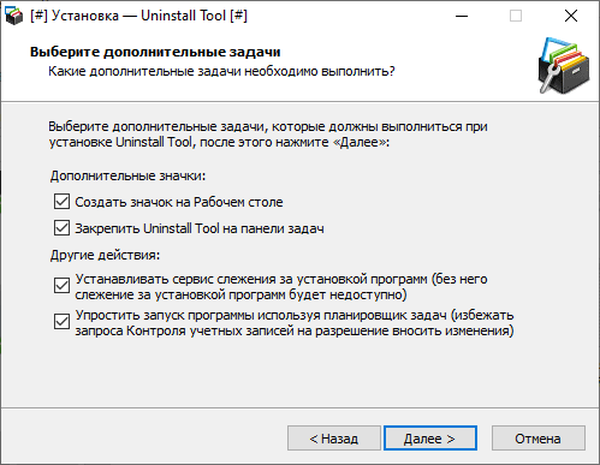
Namiesto inštalácie bežnej verzie aplikácie do počítača si môžete stiahnuť prenosnú verziu programu Uninstall Tool Portable z oficiálnej stránky, ktorá nevyžaduje inštaláciu. Prenosnú verziu je možné spustiť z USB flash disku na ľubovoľnom počítači.
Ďalej vám ukážem, ako používať nástroj na odinštalovanie..
Nástroje v nástroji na odinštalovanie
Nástroj Crystalidea Uninstall Tool obsahuje niekoľko nástrojov na odstránenie nežiaducich programov a správu určitých nástrojov operačného systému.
V hlavnom okne programu Uninstall Tool otvorte kartu „Autostart“ a zadajte nastavenia automatického načítania. Tu môžete zakázať spúšťanie niektorých aplikácií a zakázať spúšťanie týchto programov spolu so spustením operačného systému Windows.
Vyberte požadovaný program zo zoznamu a potom vykonajte potrebnú akciu:
- Zakázať spustenie pri štarte systému.
- Odstrániť zo zoznamu.
- Pozrite si zdroj spustenia programu v systémovom registri alebo v Plánovači úloh.
- Otvorte priečinok programu.
- Pridajte nový program na automatické spustenie.

V ponuke Nástroje môžete získať prístup k pomocným programom systému:
- Pridať alebo odstrániť programy - Odinštalovať alebo zmeniť program.
- Súčasti systému Windows - Povolenie alebo zakázanie súčastí systému Windows.
- Centrum bezpečnosti - Centrum bezpečnosti a služieb.
- Vlastnosti systému - informácie o vlastnostiach systému.
- Služby - Služby Windows.
- Plánovač úloh - spustenie plánovača úloh.
Monitor inštalácie softvéru v nástroji na odinštalovanie
Funkcia Monitor inštalácie softvéru pomáha sledovať inštaláciu programu v počítači a monitorovať všetky zmeny v operačnom systéme. Program používa režim ovládača jadra na sledovanie procesov..
Táto metóda vám umožňuje maximálne sledovať všetky inštalačné parametre programu v počítači. V budúcnosti to pomôže správne odstrániť všetky údaje monitorovaného programu zo systému..
Install Monitor (Install Tracker) sa spustí z kontextovej ponuky nainštalovaného programu. Inštalačný súbor môžete jednoducho pretiahnuť do okna programu.
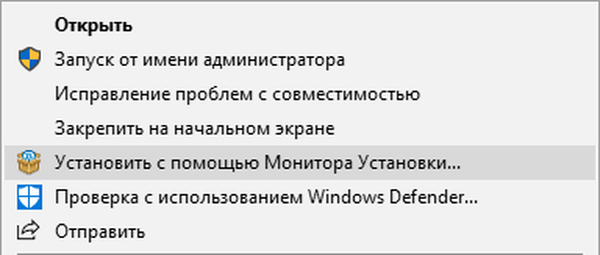
Program Uninstall Tool Portable spustí Monitor inštalácie softvéru. Musí sa spustiť priamo z okna programu na odinštalovanie, na rozdiel od bežnej verzie, kde je funkcia spustenia inštalácie monitora dostupná z kontextovej ponuky Prieskumníka pre súbory vo formátoch „.exe“ a „.msi“..
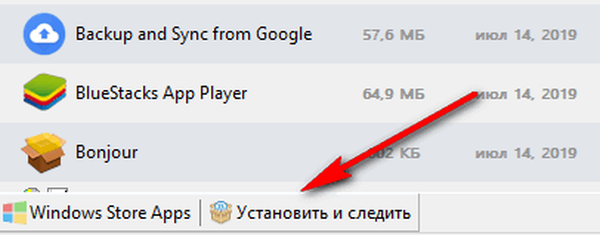
Uistite sa, že počas inštalácie programu v režime sledovania nie sú na počítači spustené cudzie aplikácie.
Vykonajte normálnu inštaláciu programu a nástroj na odinštalovanie bude sledovať všetky zmeny v operačnom systéme. V oblasti oznámení môžete otvoriť okno, v ktorom sa oboznámite s priebehom inštalácie alebo zastavíte monitorovanie programu.
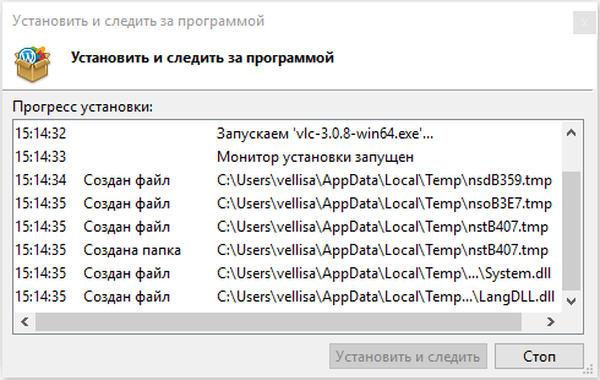
Po dokončení procesu kliknite v okne „Inštalácia a monitorovanie programu“ na tlačidlo „Uložiť“.
Nainštalovaný a monitorovaný program je v zozname aplikácií označený špeciálnou ikonou.
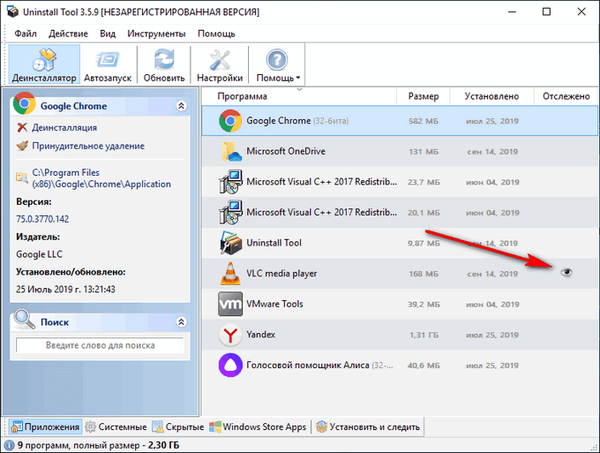
Ak chcete monitorovaný program aktualizovať na novú verziu, musíte vykonať nasledujúce kroky:
- Zvýraznite aplikáciu v okne Uninstall Tool.
- V kontextovej ponuke vyberte „Sledované údaje“ a potom „Pridať údaje (spustiť a sledovať program)“.
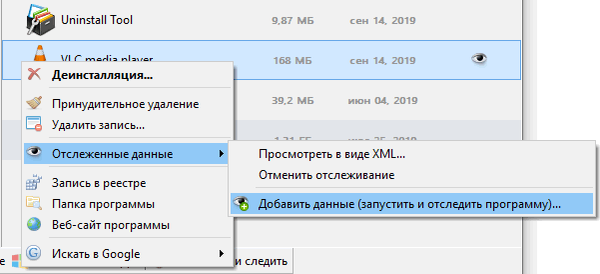
- V okne, ktoré sa otvorí, pridajte cestu k inštalačnému súboru programu.
- Kliknite na tlačidlo Inštalovať a sledovať.
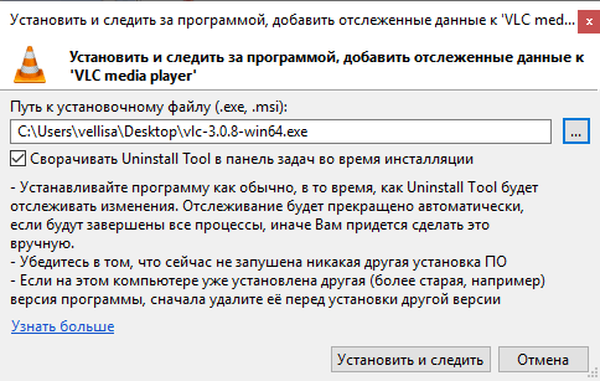
Nástroj na odinštalovanie aktualizuje informácie o inštalácii a konfigurácii novej verzie sledovanej aplikácie.
Odinštalujte programy v nástroji na odinštalovanie
Odstránenie nepotrebných programov zo systému nastane na karte „Odinštalovať“. Nástroj na odinštalovanie má dve možnosti na odstránenie nežiaducich programov:
- Odinštalovať - pravidelné odstránenie.
- Vynútené odstránenie - vymazanie nainštalovaných údajov aplikácie bez použitia štandardného odinštalačného programu.
V dolnej časti okna Nástroj na odinštalovanie sú na prídavnom paneli s nástrojmi karty určené na vykonanie potrebných akcií v programe:
- Aplikácie - zoznam nainštalovaných programov dostupných na odstránenie.
- Systém - systémové aplikácie, ktoré je možné odstrániť z počítača.
- Skryté - skryté aplikácie.
- Windows Store Apps - aplikácie nainštalované z Microsoft Store.
- Inštalovať a sledovať - Spustite funkciu sledovania inštalácie softvéru.
Proces odinštalovania aplikácií je nasledujúci:
- Vyberte nepotrebný program a kliknite naň pravým tlačidlom myši.
- V kontextovej ponuke vyberte možnosť Odinštalovať ....
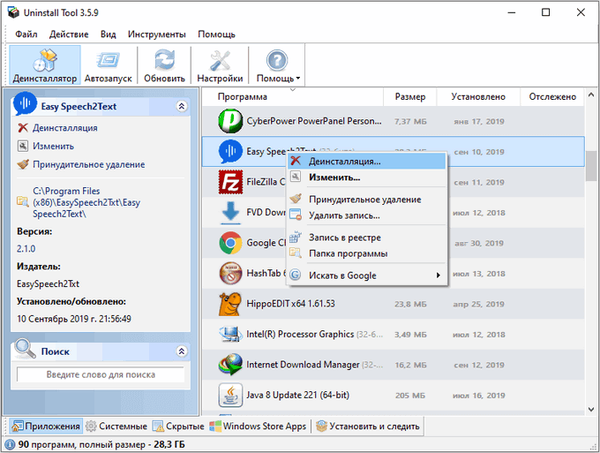
- Vo výstražnom okne súhlaste s odinštalovaním programu.
- Ďalej je to proces odinštalovania programu pomocou štandardného odinštalačného programu.
- Po dokončení odstránenia sa spustí Sprievodca odinštalovaním, ktorý prehľadá systém súborov a register a vyhľadá položky, ktoré patria do vzdialeného programu..
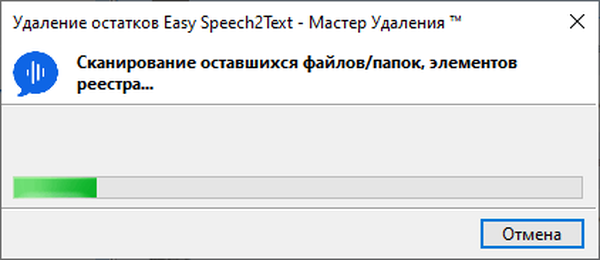
- V okne s nájdenými údajmi kliknutím na tlačidlo „Odstrániť“ vymažete zvyšné súbory z počítača.
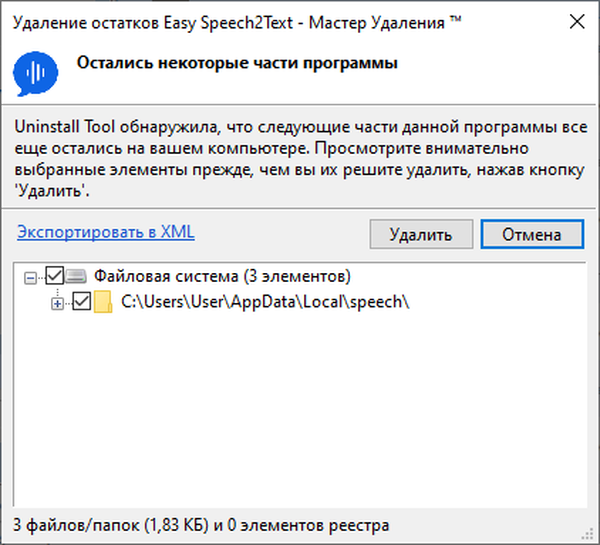
- Všetky zvyšky programu sa odstránia..
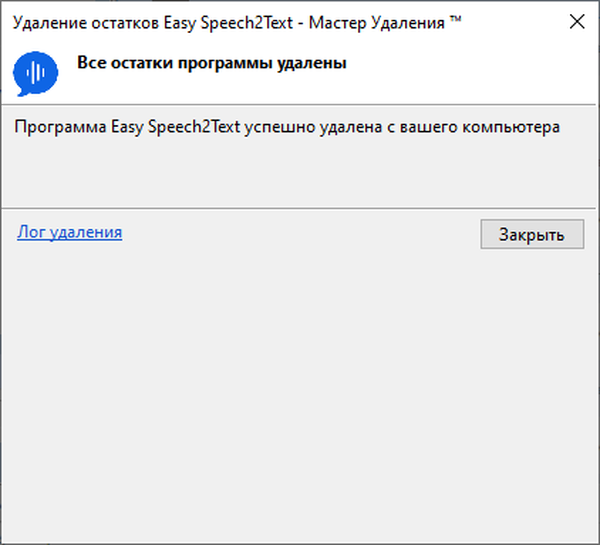
V prípade potreby získajte podrobný záznam o výmaze s informáciami.
V niektorých prípadoch program Uninstall Tool nemôže odstrániť niektoré údaje, pretože ich práve používa operačný systém a bráni ich vymazaniu. V okne programu sa zobrazí zoznam položiek, ktorý sa pri ďalšom spustení systému Windows automaticky odstráni..
Nútené odinštalovanie v nástroji na odinštalovanie
Funkcia odinštalovania v nástroji na odinštalovanie sa používa na odstránenie aplikácií a zvyškov programov bez použitia štandardného odinštalátora.
Nútené odstránenie bude potrebné v týchto prípadoch:
- Odstránenie programov s poškodeným odinštalačným programom.
- Odinštalujte čiastočne nainštalované alebo čiastočne odstránené programy.
Sprievodca odinštalovaním spustí vyhľadávanie všetkých prvkov súborového systému a registra súvisiacich s programom, ktorý sa má odstrániť..
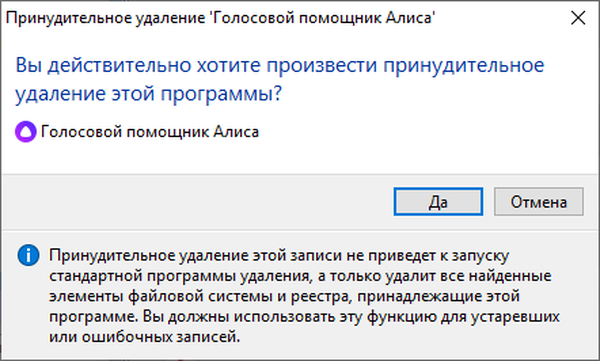
Po dokončení skenovania kliknite v okne s nájdenými údajmi na tlačidlo „Odstrániť“.
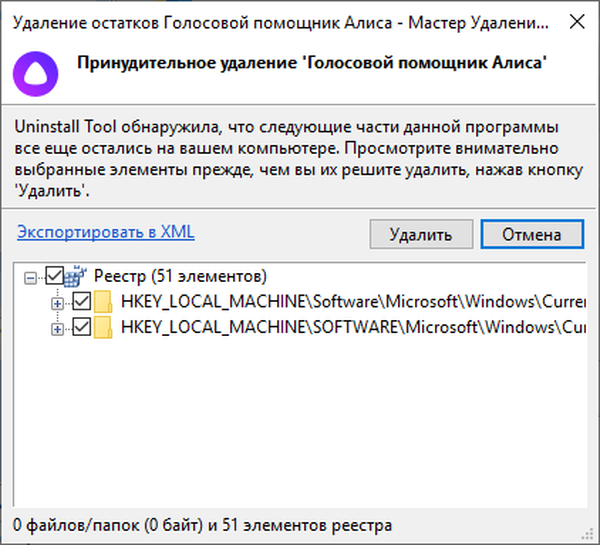
Program Uninstall Tool má funkciu na dávkové odstránenie aplikácií:
- Stlačte kláves Ctrl a potom v okne Uninstall Tool vyberte niektoré nepotrebné programy.
- Vyberte možnosť „Vymazanie šarže“ alebo „Vymazať šarže položky registra“..
Závery článku
Nástroj na odinštalovanie je určený na úplné odstránenie nepotrebných programov z počítača. Pomocou nástroja na odinštalovanie môžete nechcené aplikácie odstrániť obvyklým alebo vynúteným spôsobom a tiež sledovať inštaláciu nových programov v počítači..
Súvisiace publikácie:- Soft Organizer na úplné odstránenie programov
- Autoruns - Spúšťanie systému Windows a správa programov
- Ashampoo UnInstaller 7 na odstránenie nepotrebných programov
- Geek Uninstaller - odstránenie programov z počítača
- Revo Uninstaller - odstráňte programy z počítača